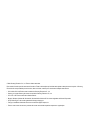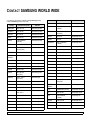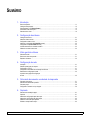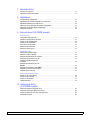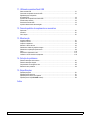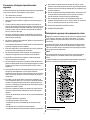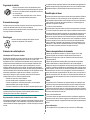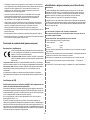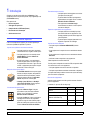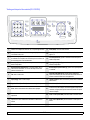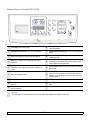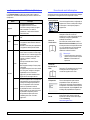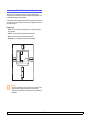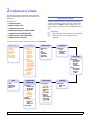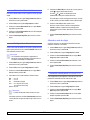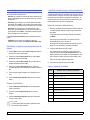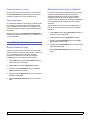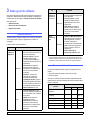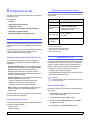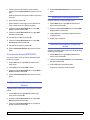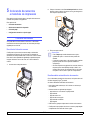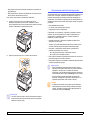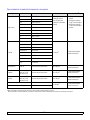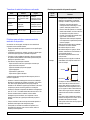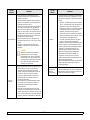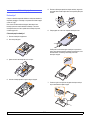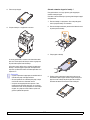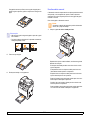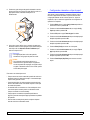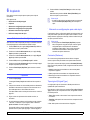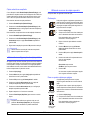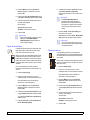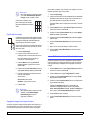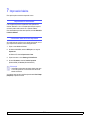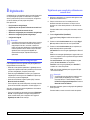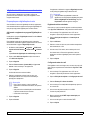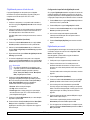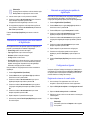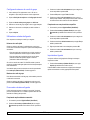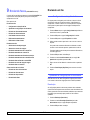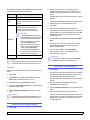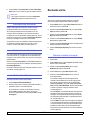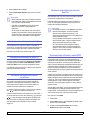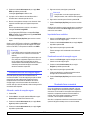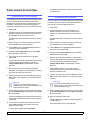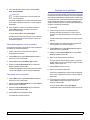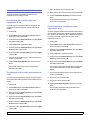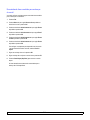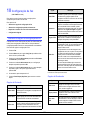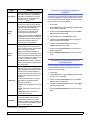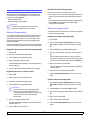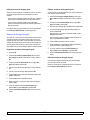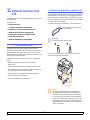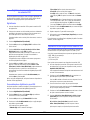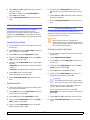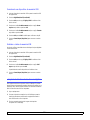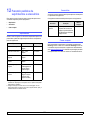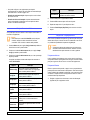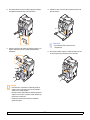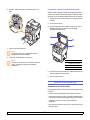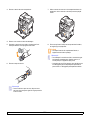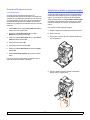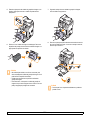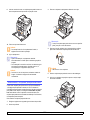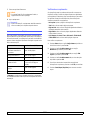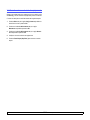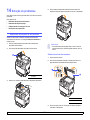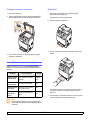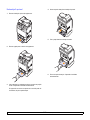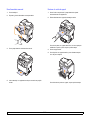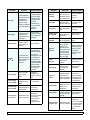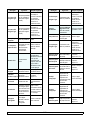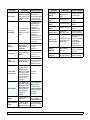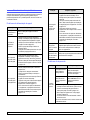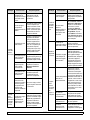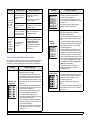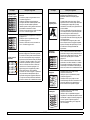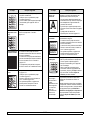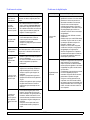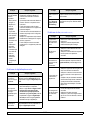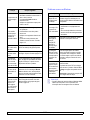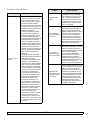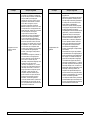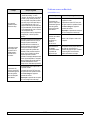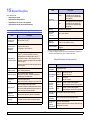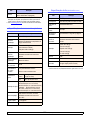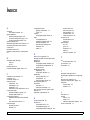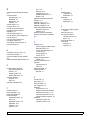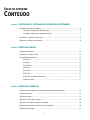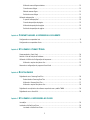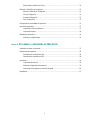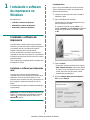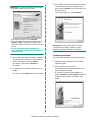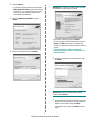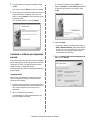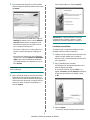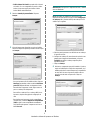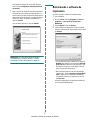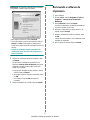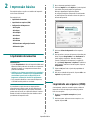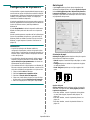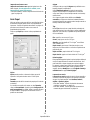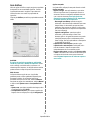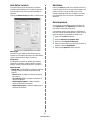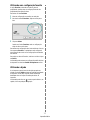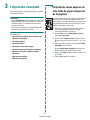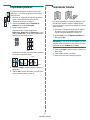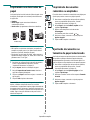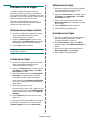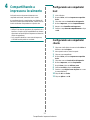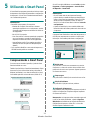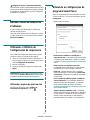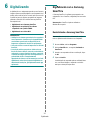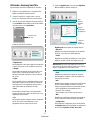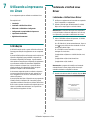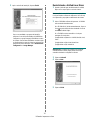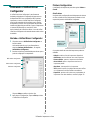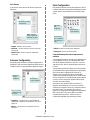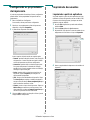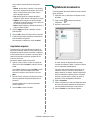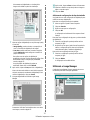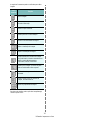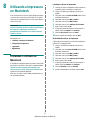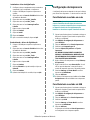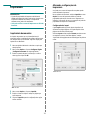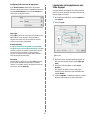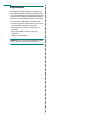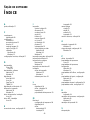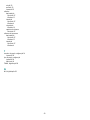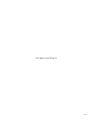Samsung CLX-3160FN Manual do usuário
- Categoria
- Copiadoras
- Tipo
- Manual do usuário


© 2006 Samsung Electronics Co., Ltd. Todos os direitos reservados.
Este manual é fornecido para fins meramente informativos. Todas as informações aqui incluídas estão sujeitas a alterações sem aviso prévio. A Samsung
Electronics não se responsabiliza por nenhum dano, direto ou indireto, causado por ou relacionado à utilização desse manual.
• CLX-3160N e CLX-3160FN são nomes de modelos da Samsung Electronics Co., Ltd.
• Samsung e o logotipo Samsung são marcas comerciais da Samsung Electronics Co., Ltd.
• PCL e PCL 6 são marcas comerciais da Hewlett-Packard.
• Microsoft, Windows, Windows 98, Windows Me, Windows 2000 e Windows XP são marcas registradas da Microsoft Corporation.
• UFST® e MicroType™ são marcas registradas da Monotype Imaging Inc.
• TrueType, LaserWriter e Macintosh são marcas comerciais da Apple Computer, Inc.
• Todos os outros nomes de marcas ou produtos são marcas comerciais das respectivas empresas ou organizações.

ii
CONTACT SAMSUNG WORLD WIDE
If you have any comments or questions regarding Samsung products,
contact the Samsung customer care center.
Country Customer Care Center Web Site
ARGENTINE 0800-333-3733 www.samsung.com/ar
AUSTRALIA 1300 362 603 www.samsung.com/au
BELGIUM 02 201 2418 www.samsung.com/be
BRAZIL 0800-124-421 www.samsung.com/br
CANADA 1-800-SAMSUNG
(7267864)
www.samsung.com/ca
CHILE 800-726-7864 (SAMSUNG) www.samsung.com/cl
CHINA 800-810-5858
010- 6475 1880
www.samsung.com.cn
COSTA RICA 0-800-507-7267 www.samsung.com/latin
CZECH
REPUBLIC
844 000 844 www.samsung.com/cz
DENMARK 38 322 887 www.samsung.com/dk
ECUADOR 1-800-10-7267 www.samsung.com/latin
EL SALVADOR 800-6225 www.samsung.com/latin
FINLAND 09 693 79 554 www.samsung.com/fi
FRANCE 08 25 08 65 65
(€ 0,15/min)
www.samsung.com/fr
GERMANY 01805 - 121213
(€ 0,12/min)
www.samsung.de
GUATEMALA 1-800-299-0013 www.samsung.com/latin
HONG KONG 2862 6001 www.samsung.com/hk
HUNGARY 06 40 985 985 www.samsung.com/hu
INDIA 3030 8282
1600 1100 11
www.samsung.com/in
INDONESIA 0800-112-8888 www.samsung.com/id
ITALIA 199 153 153 www.samsung.com/it
JAMAICA 1-800-234-7267 www.samsung.com/latin
JAPAN 0120-327-527 www.samsung.com/jp
LUXEMBURG 02 261 03 710 www.samsung.lu
MALAYSIA 1800-88-9999 www.samsung.com/my
MEXICO 01-800-SAMSUNG
(7267864)
www.samsung.com/mx
NETHERLANDS 0900 20 200 88
(€ 0,10/min)
www.samsung.com/nl
NORWAY 231 627 22 www.samsung.com/no
PANAMA 800-7267 www.samsung.com/latin
PHILIPPINES 1800-10-SAMSUNG
(7267864)
www.samsung.com/ph
POLAND 0 801 801 881 www.samsung.com/pl
PORTUGAL 80 8 200 128 www.samsung.com/pt
PUERTO RICO 1-800-682-3180 www.samsung.com/latin
REP. DOMINICA 1-800-751-2676 www.samsung.com/latin
RUSSIA 8-800-200-0400 www.samsung.ru
SINGAPORE 1800-SAMSUNG (7267864) www.samsung.com/sg
SLOVAKIA 0850 123 989 www.samsung.com/sk
SOUTH AFRICA 0860 7267864 (SAMSUNG) www.samsung.com/za
SPAIN 902 10 11 30 www.samsung.com/es
SWEDEN 08 585 367 87 www.samsung.com/se
TAIWAN 0800-329-999 www.samsung.com/tw
THAILAND 1800-29-3232
02-689-3232
www.samsung.com/th
TRINIDAD &
TOBAGO
1-800-7267-864 www.samsung.com/latin
U.A.E 800SAMSUNG (7267864) www.samsung.com/mea
U.K 0870 242 0303 www.samsung.com/uk
U.S.A 1-800-SAMSUNG
(7267864)
www.samsung.com
UKRAINE 8-800-502-0000 www.samsung.com/ur
VENEZUELA 1-800-100-5303 www.samsung.com/latin
VIETNAM 1 800 588 889 www.samsung.com/vn
Country Customer Care Center Web Site

iii
SUMÁRIO
1. Introdução
Recursos especiais ................................................................................................................................................. 1.1
Visão geral da impressora ...................................................................................................................................... 1.2
Compreendendo o LED Estado (Status) ............................................................................................................... 1.5
Encontrando mais informações .............................................................................................................................. 1.5
Selecionando um local ............................................................................................................................................ 1.6
2. Configuração do sistema
Visão geral dos menus ........................................................................................................................................... 2.1
Alterando o idioma do visor .................................................................................................................................... 2.2
Configurando a data e a hora ................................................................................................................................. 2.2
Alterando o modo padrão (CLX-3160FN somente) ................................................................................................ 2.2
Configurando sons(CLX-3160FN somente) ........................................................................................................... 2.3
Inserindo caracteres com o teclado numérico ........................................................................................................ 2.3
Utilizando os modos de economia .......................................................................................................................... 2.4
3. Visão geral do software
Software fornecido .................................................................................................................................................. 3.1
Recursos do driver de impressão ........................................................................................................................... 3.1
Requisitos do sistema ............................................................................................................................................. 3.2
4. Configuração de rede
Introdução ............................................................................................................................................................... 4.1
Sistemas operacionais com suporte ....................................................................................................................... 4.1
Configurando o TCP/IP ........................................................................................................................................... 4.1
Configurando a velocidade de comunicação via Ethernet ...................................................................................... 4.2
Restaurando a configuração de rede ..................................................................................................................... 4.2
Imprimindo uma página de configuração
de rede ................................................................................................................................................................... 4.2
5. Colocando documentos e materiais de impressão
Colocando documentos .......................................................................................................................................... 5.1
Selecionando materiais de impressão .................................................................................................................... 5.2
Colocando papel ..................................................................................................................................................... 5.6
Configurando o tamanho e o tipo do papel ............................................................................................................. 5.9
6. Copiando
Selecionando a bandeja de papel .......................................................................................................................... 6.1
Copiando ................................................................................................................................................................ 6.1
Alterando as configurações para cada cópia .......................................................................................................... 6.1
Alterando as configurações de cópia padrão ......................................................................................................... 6.2
Utilizando recursos de cópia especiais ................................................................................................................... 6.2
Definindo o tempo limite de cópia ........................................................................................................................... 6.4

iv
7. Impressão básica
Imprimindo um documento ..................................................................................................................................... 7.1
Cancelando uma tarefa de impressão .................................................................................................................... 7.1
8. Digitalizando
Princípios básicos da digitalização ......................................................................................................................... 8.1
Digitalizando para um aplicativo utilizando uma conexão local .............................................................................. 8.1
Digitalizando utilizando uma conexão de rede ....................................................................................................... 8.2
Alterando as configurações para cada trabalho de digitalização ........................................................................... 8.4
Alterando as configurações padrão de digitalização .............................................................................................. 8.4
Configurando a Agenda .......................................................................................................................................... 8.4
9. Enviando faxes (CLX-3160FN somente)
Enviando um fax
Configurando o cabeçalho do fax ........................................................................................................................... 9.1
Ajustando as configurações do documento ............................................................................................................ 9.1
Enviando um fax automaticamente ........................................................................................................................ 9.2
Enviando um fax manualmente .............................................................................................................................. 9.2
Confirmando uma transmissão ............................................................................................................................... 9.3
Rediscando automaticamente ................................................................................................................................ 9.3
Rediscando o último número .................................................................................................................................. 9.3
Recebendo um fax
Selecionando a bandeja de papel .......................................................................................................................... 9.3
Alterando os modos de recepção ........................................................................................................................... 9.3
Recebendo automaticamente no modo Fax ........................................................................................................... 9.4
Recebendo manualmente no modo Tel ................................................................................................................. 9.4
Recebendo manualmente utilizando
um telefone ............................................................................................................................................................. 9.4
Recebendo automaticamente no modo
Secr/Fax ................................................................................................................................................................. 9.4
Recebendo faxes utilizando o modo DRPD ........................................................................................................... 9.4
Recebendo no modo de recepção segura .............................................................................................................. 9.5
Recebendo faxes na memória ................................................................................................................................ 9.5
Outras maneiras de enviar faxes
Enviando um fax a vários destinos ......................................................................................................................... 9.6
Enviando um fax com atraso .................................................................................................................................. 9.6
Enviando um fax prioritário ..................................................................................................................................... 9.7
Encaminhando faxes .............................................................................................................................................. 9.8
10. Configuração de fax
(CLX-3160FN somente)
Alterando as opções de configuração de fax ........................................................................................................ 10.1
Alterando as configurações padrão do documento .............................................................................................. 10.2
Imprimindo o relatório de envio de fax automaticamente ..................................................................................... 10.2
Configurando a Agenda ........................................................................................................................................ 10.3

v
11. Utilizando memórias flash USB
Sobre memórias USB ........................................................................................................................................... 11.1
Conectando um dispositivo de memória USB ...................................................................................................... 11.1
Digitalizando para um dispositivo
de memória USB .................................................................................................................................................. 11.2
Imprimindo de um dispositivo de memória USB ................................................................................................... 11.2
Fazendo backup de dados ................................................................................................................................... 11.3
Gerenciando memórias USB ................................................................................................................................ 11.3
Imprimindo diretamente de câmeras digitais ........................................................................................................ 11.4
12. Fazendo pedidos de suprimentos e acessórios
Suprimentos .......................................................................................................................................................... 12.1
Acessórios ............................................................................................................................................................ 12.1
Como comprar ...................................................................................................................................................... 12.1
13. Manutenção
Imprimindo relatórios ............................................................................................................................................ 13.1
Limpando a memória ............................................................................................................................................ 13.2
Limpando o equipamento ..................................................................................................................................... 13.2
Mantendo o cartucho de toner .............................................................................................................................. 13.4
Substituindo a unidade de geração de imagens ................................................................................................... 13.7
Substituindo o recipiente para perda de toner ...................................................................................................... 13.9
Peças .................................................................................................................................................................. 13.10
Gerenciando o equipamento do site ................................................................................................................... 13.11
Verificando o número de série do equipamento ................................................................................................. 13.12
14. Solução de problemas
Eliminando obstruções de documentos ................................................................................................................ 14.1
Eliminando obstruções de papel ........................................................................................................................... 14.2
Compreendendo as mensagens do visor ............................................................................................................. 14.5
Resolvendo outros problemas .............................................................................................................................. 14.9
15. Especificações
Especificações gerais ........................................................................................................................................... 15.1
Especificações da impressora .............................................................................................................................. 15.1
Especificações do scanner e da copiadora .......................................................................................................... 15.2
Especificações do fax
(CLX-3160FN somente) ................................................................................................... 15.2
Índice

v
Precauções e informações importantes sobre
segurança
Ao utilizar este equipamento, siga sempre estas precauções básicas de segurança para
reduzir o risco de incêndios, choques elétricos ou lesões corporais:
1 Leia e entenda todas as instruções.
2 Utilize sempre o bom senso ao operar dispositivos elétricos.
3 Siga todas as instruções existentes no equipamento e na documentação que o
acompanha.
4 Se houver conflito entre alguma instrução de operação e as informações de
segurança, dê prioridade às informações de segurança. É possível que você não
tenha entendido as instruções de operação corretamente. Caso não seja capaz
de resolver o conflito, entre em contato com seu representante de assistência
técnica ou vendas para obter ajuda.
5 Desconecte o equipamento da tomada e da saída telefônica antes de limpá-lo.
Não utilize produtos de limpeza líquidos ou aerossóis. Utilize somente um pano
úmido para limpar o equipamento.
6 Não coloque o equipamento sobre plataformas, gabinetes ou mesas instáveis. Ele
poderia cair e causar sérios danos.
7 O seu equipamento jamais deverá ser colocado próximo ou sobre radiadores de
aquecimento, refrigeração ou dutos de ventilação.
8 Evite colocar objetos sobre o cabo de alimentação. Não coloque o equipamento
em locais onde cabo de alimentação possa ser pisoteado.
9 Não sobrecarregue tomadas ou cabos de extensão. Isso pode prejudicar o
desempenho do equipamento e provocar incêndios ou choques elétricos.
10 Não permita que animais domésticos mastiguem os cabos de alimentação,
telefone e de interface com o computador.
11 Nunca insira objetos de nenhum tipo no equipamento através das aberturas do
gabinete. Os objetos poderiam tocar em pontos energizados perigosos, causando
incêndios e choques elétricos. Nunca derrame líquidos no interior ou sobre o
equipamento.
12 O seu equipamento pode possuir uma tampa pesada para proporcionar a pressão
ideal para uma melhor digitalização ou envio de faxes (normalmente,
equipamentos de mesa). Nesse caso, abaixe a tampa após colocar o documento
sobre o vidro de leitura, segurando-a e movendo-a lentamente até que fique na
posição correta.
13 Para reduzir o risco de choques elétricos, não desmonte o equipamento. Se
houver necessidade de reparos, leve-o a um técnico em manutenção qualificado.
A abertura ou remoção das tampas poderá expô-lo a voltagens perigosas ou a
outros riscos. A remontagem incorreta poderá causar choques elétricos quando o
equipamento for utilizado novamente.
14 Desconecte o equipamento do telefone, do computador e da tomada. Entre em
contato com a assistência técnica qualificada caso ocorra uma das seguintes
condições:
• Parte do cabo de alimentação, conector ou cabo de conexão está danificada ou
desgastada.
• Um líquido foi derramado no equipamento.
• O equipamento foi exposto à chuva ou à água.
• O equipamento não funciona corretamente após as instruções terem sido
seguidas.
• O equipamento caiu ou o gabinete parece ter sido danificado.
• O equipamento apresenta mudanças perceptíveis e repentinas no desempenho.
15 Ajuste somente os controles descritos nas instruções de operação. O ajuste
incorreto de outros controles poderá causar danos e exigir manutenção extensiva
por parte de um técnico de manutenção qualificado para que o equipamento volte
a funcionar normalmente.
16 Evite usar este equipamento durante tempestades elétricas. Há um pequeno risco
de choques elétricos serem causados por raios. Se possível, desconecte os
cabos de alimentação e de telefone durante a tempestade elétrica.
17 Para uma operação segura, utilize o cabo de alimentação fornecido com a
impressora. Se estiver usando um cabo com mais de 2 metros com a impressora
de 110 V, é necessário que ele seja um cabo 16 AWG
1
ou maior.
18 Utilize somente cabos telefônicos 26 AWG
*
ou maiores.
19 GUARDE ESTAS INSTRUÇÕES.
Declaração de segurança sobre equipamentos a laser
A impressora é certificada nos Estados Unidos de acordo com os requisitos do DHHS
21 CFR, Capítulo 1, Subcapítulo J para produtos a laser Classe I (1) e, em outros
países, é certificada como produto a laser Classe I de acordo com os requisitos da
norma IEC 825.
Os produtos a laser Classe I não são considerados perigosos. O sistema a laser e a
impressora foram projetados de modo que não haja exposição à radiação de laser
superior ao nível Classe I durante o funcionamento normal, manutenção pelo usuário
ou em condições de serviço determinadas.
AVISO
Nunca utilize nem efetue manutenção na impressora sem a tampa de proteção do
conjunto Laser/Scanner. O raio refletido, embora invisível, pode causar lesões
oculares.
Ao utilizar este equipamento, siga sempre estas precauções básicas de segurança para
reduzir o risco de incêndios, choques elétricos ou lesões corporais:
1 AWG: American Wire Guage

vi
Segurança do ozônio
Durante o funcionamento normal, este equipamento produz
ozônio. O ozônio produzido não representa perigo para o operador.
No entanto, é aconselhável utilizar o equipamento em uma área
com boa ventilação.
Se necessitar de mais informações sobre o ozônio, entre em
contato com o revendedor Samsung mais próximo.
Economia de energia
Esta impressora possui tecnologia avançada de economia de energia para reduzir o
consumo de eletricidade quando não se encontra em utilização.
Quando a impressora não recebe dados durante um período prolongado, o consumo
de energia é reduzido automaticamente.
Reciclagem
Recicle ou descarte a embalagem deste produto de forma
responsável e respeitando o meio ambiente.
Emissões de radiofreqüência
Informações da FCC para os usuários
Este dispositivo foi testado, tendo sido comprovado que está em conformidade com os
limites para os dispositivos digitais Classe B, de acordo com a Parte 15 dos
Regulamentos da FCC. Esses limites foram estipulados a fim de proporcionar uma
proteção razoável contra interferências nocivas em instalações residenciais. Este
equipamento gera, utiliza e pode irradiar energia de radiofreqüência. Se não for
instalado e utilizado de acordo com as instruções, ele poderá causar interferências
prejudiciais às comunicações de rádio. No entanto, não existe qualquer garantia de que
não haverá interferências em determinadas instalações. Se este equipamento causar
interferências prejudiciais à recepção de rádio ou televisão, o que pode ser
determinado ao desligá-lo e ligá-lo novamente, recomenda-se tentar resolver o
problema através de uma ou mais das seguintes medidas:
• Reoriente ou reposicione a antena receptora.
• Aumente a distância entre o equipamento e o receptor.
• Conecte o equipamento a uma tomada pertencente a um circuito elétrico
diferente daquele ao qual o receptor está ligado.
• Consulte o revendedor ou um técnico de rádio/TV experiente para obter ajuda.
C
UIDADO
:
quaisquer alterações ou modificações que não sejam expressamente
aprovadas pelo fabricante responsável pela conformidade poderão anular a
autorização do usuário para utilizar o equipamento.
Regulamentações canadenses sobre interferências de rádio
Este equipamento digital não excede os limites da Classe B para emissões de ruído de
rádio de aparelhos digitais, conforme estabelecido no padrão para equipamentos que
causam interferência intitulado “Digital Apparatus”, ICES-003 da Industry and Science
Canada.
Cet appareil numérique respecte les limites de bruits radioélectriques applicables aux
appareils numériques de Classe B prescrites dans la norme sur le matériel brouilleur:
“Appareils Numériques”, ICES-003 éditée par l’Industrie et Sciences Canada.
Identificação de faxes
O decreto norte-americano de proteção aos clientes de serviços telefônicos (Telephone
Consumer Protection Act, 1991) tornou ilegal o uso de computadores ou quaisquer
outros dispositivos eletrônicos para enviar mensagens via FAX que não contenham na
margem superior ou inferior de cada página transmitida, ou na primeira página da
transmissão, as seguintes informações:
(1) A data e a hora da transmissão.
(2) A identificação da empresa, entidade ou indivíduo que está enviando a mensagem.
(3) O número de telefone do aparelho de fax, empresa, entidade ou indivíduo emissor.
A companhia telefônica poderá fazer alterações em suas instalações, equipamentos ou
procedimentos sempre que for necessário para a manutenção de suas operações,
desde que não sejam inconsistentes com a Parte 68 das regras e regulamentações da
FCC. Se tais alterações puderem, de alguma forma, tornar o equipamento do terminal
do cliente incompatível com os recursos de comunicação da companhia telefônica,
exigir a modificação ou alteração de tal equipamento ou afetar sua utilização ou seu
desempenho, o cliente deverá ser previamente avisado, por escrito, para que possa
tomar as medidas necessárias para evitar a interrupção dos serviços.
Número de equivalência de chamada
O Número de equivalência de chamada e o Número de registro na FCC deste
equipamento podem ser encontrados na etiqueta fixada na parte inferior do
equipamento. Em alguns casos, pode ser necessário informar esses números à
companhia telefônica.
O Número de equivalência de chamada (REN) é uma medição da carga elétrica
aplicada à linha telefônica e é útil para determinar se ela foi sobrecarregada. A
instalação de vários tipos de equipamentos na mesma linha pode causar problemas na
discagem e no recebimento de telefonemas, especialmente ao afetar os toques quando
a linha é chamada. A soma de todos os números de equivalência de chamada em sua
linha telefônica deve ser inferior a cinco para garantir o correto funcionamento dos
serviços oferecidos pela companhia telefônica. Em alguns casos, uma soma igual a 5
pode não ser adequada à linha. Se qualquer um de seus dispositivos telefônicos não
estiver operando de forma adequada, desconecte-o da linha para não causar danos à
rede telefônica.
AVISO:
Os regulamentos da FCC determinam que qualquer alteração ou modificação neste
equipamento não aprovada pelo fabricante poderá revogar a autorização do usuário
para operá-lo. Se um equipamento de terminal causar danos à rede, a companhia
telefônica deverá informar ao cliente que o serviço poderá ser interrompido. No entanto,
quando o aviso prévio não é possível, a companhia poderá interromper o fornecimento
dos serviços temporariamente, desde que:
a) Avise o cliente imediatamente.
b) Conceda ao cliente uma oportunidade de solucionar o problema do equipamento.
c) Informe ao cliente sobre o direito de registrar uma reclamação junto à FCC relativa
aos procedimentos definidos na Subparte E da Parte 68 das regras e regulamentações
da FCC.
Outras informações:
• Seu equipamento não foi projetado para ser conectado a um PABX digital

vii
• A utilização de modems de computador ou de fax modems na mesma linha à
qual o equipamento está conectado poderá causar problemas de transmissão e
recepção em todo o equipamento. É recomendável que nenhum outro
equipamento, com exceção de um aparelho de telefone convencional,
compartilhe a linha com seu equipamento.
• Se houver uma alta incidência de raios ou surtos elétricos em sua região,
recomendamos instalar proteções contra surtos elétricos nas linhas de
alimentação e de telefone. Essas proteções podem ser adquiridas em
seu revendedor ou em qualquer loja especializada.
• Ao programar números de emergência e/ou ao fazer ligações de teste para
números de emergência, use um número normal para alertar o operador do
serviço de emergência sobre suas intenções. O operador fornecerá
informações adicionais sobre como testar o número de emergência.
• Este equipamento não deve ser usado em serviços de telefonia pública nem em
linhas de bate-papo.
• Este equipamento oferece acoplamento magnético para aparelhos auditivos.
• Este equipamento pode ser conectado com segurança à rede telefônica através
de um conector modular padrão, USOC RJ-11C.
Declaração de conformidade (países europeus)
Aprovações e certificações
A marca CE aplicada a este produto simboliza a Samsung Electronics
Co., Ltd. Declaração de conformidade com as seguintes diretivas 93/
68/EEC, de acordo com as datas indicadas:
1 de janeiro de 1995
: Diretiva do conselho 73/23/EEC - Aproximação
das leis dos estados-membros no que diz respeito a equipamentos de
baixa tensão.
1 de janeiro de 1996
: Diretiva do conselho 89/336/EEC (92/31/EEC) - Aproximação
das leis dos estados-membros no que diz respeito à compatibilidade eletromagnética.
9 de março de 1999
: Diretiva do conselho 1999/5/EC sobre equipamentos de rádio e
equipamentos de terminal de telecomunicações e o reconhecimento mútuo da
conformidade.
Uma declaração completa com a definição das diretivas relevantes e os padrões
referenciados pode ser obtida junto ao seu representante da Samsung Electronics Co.,
Ltd.
Certificação da CEE
Certificação de acordo com a Diretiva 1999/5/EC sobre equipamentos de
rádio e de terminal de telecomunicações (FAX)
Este produto da Samsung foi certificado pela Samsung para a ligação de terminal único
à rede telefônica pública comutada analógica (PSTN) em toda a Europa, de acordo com
a Diretiva 1999/5/EC. O produto foi concebido para funcionar com as PSTNs nacionais
e com os sistemas PABX compatíveis dos países europeus:
Em caso de problemas, entre em contato primeiramente com o Euro QA Lab da
Samsung Electronics Co., Ltd.
O produto foi testado em relação à norma TBR21. Para auxiliar a utilização e a
aplicação de equipamentos de terminal que respeitem essa norma, o Instituto Europeu
de Normas de Telecomunicações (ETSI) emitiu um documento regulador (EG 201 121)
que contém notas e requisitos adicionais para garantir a compatibilidade dos terminais
TBR21com as redes. O produto foi projetado de acordo com todas as notas reguladoras
do referido documento, respeitando-as integralmente.
Substituindo o plugue (somente para o Reino Unido)
I
MPORTANTE
O cabo de alimentação deste equipamento possui um plugue de 13 A (BS 1363)
equipado com um fusível de 13 A. Ao substituir ou examinar o fusível, recoloque o
fusível de 13 A correto. A cobertura do fusível deverá ser substituída. Caso tenha
perdido a cobertura, não utilize o plugue até adquirir uma nova cobertura.
Entre em contato com o local em que o equipamento foi comprado.
O plugue de 13 A é o tipo mais usado no Reino Unido e é adequado ao equipamento.
No entanto, talvez alguns prédios (em especial, os mais antigos) não possuam tomadas
de 13 A padrão. Nesse caso, será necessário adquirir um adaptador adequado. Não
remova o plugue do cabo.
A
VISO
Se você remover o plugue do cabo, descarte-o imediatamente.
Não é possível reconectar os fios. Você poderá receber um choque elétrico ao
reconectar o plugue à tomada.
A
VISO
IMPORTANTE
: este equipamento deverá ser aterrado.
Os fios da alimentação possuem o seguinte código:
• Verde e amarelo: Terra
•Azul: Neutro
• Marrom: Fase
Se os fios do cabo de alimentação não coincidirem com as cores marcadas no plugue,
faça o seguinte:
Conecte o fio verde e amarelo ao pino marcado pela letra “E”, marcado pelo símbolo de
aterramento ou colorido em verde e amarelo ou em verde.
O fio azul deve ser conectado ao pino marcado pela letra “N” ou colorido em preto.
O fio marrom deve ser conectado ao pino marcado pela letra “L” ou colorido em
vermelho.
Um fusível de 13 A é necessário no plugue, no adaptador ou na placa de distribuição.

1.1 <Introdução>
1 Introdução
Obrigado por escolher este multifuncional da Samsung. O seu
equipamento oferece funções de impressão, cópia, digitalização e fax
(CLX-3160FN somente).
Este capítulo inclui:
• Recursos especiais
• Visão geral da impressora
• Compreendendo o LED Estado (Status)
• Encontrando mais informações
• Selecionando um local
Recursos especiais
O seu novo equipamento é equipado com recursos especiais que
melhoram a qualidade de impressão. É possível:
Imprimir com qualidade e velocidade excelentes
• Você pode imprimir em uma gama completa de
cores utilizando ciano, magenta, amarelo e preto.
• Você pode imprimir com uma resolução de até
2.400dpi [Melhor]. Consulte a Manual do
Usuário do Software.
• No modo preto-e-branco, o seu equipamento
imprime em papel tamanho A4 a até 16 ppm
a
e
em papel tamanho Carta a até 17 ppm. No modo
colorido, o equipamento pode imprimir em papel
tamanho A4 ou Carta a até 4 ppm.
Manipular vários tipos de papéis
•O alimentador manual oferece suporte a papel
timbrado, envelopes, etiquetas, transparências,
materiais de tamanho personalizado, postais e
papéis de gramatura elevada. O alimentador
manual comporta até 1 folha de papel.
•A bandeja 1 para 150 folhas e a bandeja 2
opcional para 250 folhas oferecem suporte a
papéis comuns de vários tamanhos.
Criar documentos profissionais.
• Impressão de Marcas d’água. Você pode
personalizar os seus documentos utilizando
palavras, como “Confidencial”. Consulte a
Manual do Usuário do Software.
• Impressão de pôsteres. O texto e as figuras de
cada página do documento são ampliados e
impressos ao longo de várias folhas de papel e
podem ser colados juntos para formar um pôster.
Consulte a Manual do Usuário do Software.
Recursos do equipamento
A tabela a seguir apresenta uma visão geral dos recursos oferecidos
pelo seu equipamento.
(I: instalado, O: opcional, ND: não disponível)
Economizar tempo e dinheiro
• Você pode imprimir várias páginas em uma única
folha para economizar papel.
• É possível utilizar formulários pré-impressos e
papéis timbrados com papel comum. Consulte a
Manual do Usuário do Software.
• Este equipamento economiza energia
automaticamente ao reduzir o consumo quando
não está em utilização.
Expanda a capacidade do seu equipamento
• Você pode adicionar uma bandeja 2 opcional
para até 250 folhas ao seu equipamento. Essa
bandeja possibilita que você adicione papel com
menos freqüência.
• É possível imprimir imagens diretamente de um
dispositivo compatível com PictBridge.
Imprimir em vários ambientes
• Você pode imprimir no Windows 98/Me/2000/XP (incluindo
64 bits).
• O seu equipamento é compatível com uma variedade de sistemas
Linux.
• O seu equipamento é compatível com uma variedade de sistemas
Macintosh.
• Interfaces de rede acompanham o seu equipamento.
Utilize dispositivos de memória flash USB.
Se você possuir um dispositivo de memória USB, será possível utilizá-
lo de várias formas com o seu equipamento.
• Você pode digitalizar documentos e salvá-los no dispositivo.
• Você pode imprimir diretamente dados armazenados no dispositivo.
Você pode fazer backup de dados e restaurar os arquivos de backup
para a memória do equipamento.
Recursos CLX-3160N CLX-3160FN
USB 2.0 I I
Memória USB I I
Interface de rede
(Ethernet 10/100 Base TX)
II
Função de fax ND I
PictBridge I I
a. páginas por minuto

1.2 <Introdução>
Visão geral da impressora
O seu equipamento possui os seguintes componentes principais:
Vista frontal
1
AAO (alimentador
automático de
documentos)
a
a. AAO significa alimentador automático de documentos neste manual.
10 bandeja 1
2
guias de largura de
documentos
11 suporte à saída
3
bandeja de entrada de
documentos
12
guias de largura de papel
do alimentador manual
4
bandeja de saída de
documentos
13 alimentador manual
5 painel de controle 14 tampa do scanner
6 bandeja de saída 15 vidro de leitura do scanner
7 porta de memória USB 16
recipiente para perda de
toner
8 tampa frontal 17 cartucho de toner
9 bandeja 2 opcional 18
unidade de geração de
imagens
* A figura acima mostra o modelo CLX-3160FN com
todos os acessórios disponíveis.
Vista posterior
1 soquete de telefone (EXT)
a
5 conector de alimentação
2 porta de rede 6porta USB
3 chave liga/desliga 7 soquete de telefone (LINE)
a
a. CLX-3160FN somente.
4 tampa posterior
* A figura acima mostra o modelo CLX-3160FN com
todos os acessórios disponíveis.

1.3 <Introdução>
Visão geral do painel de controle(CLX-3160FN)
1
Botões de discagem rápida: permitem armazenar números de fax
discados com freqüência e inseri-los com o toque de alguns botões.
13 Voltar (Back): retorna ao menu anterior.
2
Shift: permite deslocar os botões de discagem rápida para acessar
os números de 16 ao 30.
14
Estado (Status): exibe o status do equipamento. Consulte a
página 1.5.
3
Livro endereços (Address Book): permite armazenar números de
fax utilizados com freqüência na memória ou procurar números de
fax ou endereços de e-mail armazenados.
15
Contraste (Darkness): ajusta o contraste do documento para a
tarefa de cópia atual.
4
Resolução (Resolution): ajusta a resolução do documento para a
tarefa de cópia atual.
16
Tipo original (Original Type): seleciona o tipo de documento para
a tarefa de cópia atual.
5
Remarcar/Pausa (Redial/Pause): no modo de espera, disca o
último número novamente, ou no modo de edição, insere uma
pausa no número do fax.
17
Reduzir/Ampliar (Reduce/Enlarge): produz uma cópia ampliada
ou reduzida.
6Fax: ativa o modo de fax. 18
Impressão USB (USB Print): permite imprimir diretamente
arquivos armazenados em uma memória USB quando inserida na
porta de memória USB na frente do equipamento.
7 Cópia (Copy): ativa o modo de cópia. 19
Teclado numérico: disca um número ou permite inserir caracteres
alfanuméricos.
8 Digitalizar/Email (Scan/Email): ativa o modo de digitalização. 20 Marc. Manual (On Hook Dial): inicia a chamada telefônica.
9Visor: exibe o status atual e avisos durante uma operação. 21
Parar/Limpar (Stop/Clear): interrompe uma operação a qualquer
momento. No modo de espera, cancela as opções de cópia como
contraste, configuração de tipo de documento, tamanho de cópia e
número de cópias.
10
Menu: inicia o modo de menu e navega através dos menus
disponíveis.
22 Iniciar - Cores (Color Start): inicia uma tarefa no modo em cores.
11
Botões de deslocamento: navegam através das opções
disponíveis no menu selecionado e aumentam ou diminuem os
valores.
23
Iniciar - Mono (Black Start): inicia uma tarefa no modo preto-e-
branco.
12 OK: confirma a seleção na tela.

1.4 <Introdução>
Visão geral do painel de controle(CLX-3160N)
1 Cópia (Copy): ativa o modo de cópia. 10
Tipo original (Original Type): seleciona o tipo de documento para
a tarefa de cópia atual.
2 Digitalizar/Email (Scan/Email): ativa o modo de digitalização. 11
Reduzir/Ampliar (Reduce/Enlarge): produz uma cópia ampliada ou
reduzida.
3Visor: exibe o status atual e avisos durante uma operação. 12
Livro endereços (Address Book): permite procurar endereços de
e-mail armazenados.
4
Menu: inicia o modo de menu e navega através dos menus
disponíveis.
13
Impressão USB (USB Print): permite imprimir diretamente arquivos
armazenados em uma memória USB quando inserida na porta de
memória USB na frente do equipamento.
5
Botões de deslocamento: navegam através das opções
disponíveis no menu selecionado e aumentam ou diminuem os
valores.
14
Teclado numérico: disca um número ou permite inserir caracteres
alfanuméricos.
6OK: confirma a seleção na tela. 15
Parar/Limpar (Stop/Clear): interrompe uma operação a qualquer
momento. No modo de espera, cancela as opções de cópia como
resolução, configuração do tipo de documento, tamanho da cópia e
número de cópias.
7 Voltar (Back): retorna ao menu anterior. 16 Iniciar - Cores (Color Start): inicia uma tarefa no modo em cores.
8
Estado (Status): exibe o status do equipamento. Consulte a
página 1.5.
17
Iniciar - Mono (Black Start): inicia uma tarefa no modo preto-e-
branco.
9
Contraste (Darkness): ajusta o contraste do documento para a
tarefa de cópia atual.
Observação
• Use a área disponível à direita do painel de controle para armazenar clipes utilizados para organizar as impressões.

1.5 <Introdução>
Compreendendo o LED Estado (Status)
O LED Estado (Status) no painel de controle mostra o status do
equipamento. Consulte a tabela abaixo para verificar o status do seu
equipamento.
Status Descrição
Apagado
• O equipamento está offline.
• O equipamento está no modo de
economia de energia. Assim que algum
dado é recebido ou um botão é
pressionado, o modo online é ativado
automaticamente.
Verde
Aceso
O equipamento está online e pode ser
usado.
Piscando
• Quando a luz de fundo pisca lentamente,
o equipamento está recebendo dados do
computador.
• Quando a luz de fundo pisca rapidamente,
o equipamento está imprimindo dados.
Vermelh
o
Aceso
• O cartucho de toner está completamente
vazio. Remova o cartucho de toner antigo
e instale um novo. Consulte a página 13.5.
• Ocorreu uma obstrução de papel. Para
resolver o problema, consulte a
página 14.2.
• A tampa frontal está aberta. Feche a
tampa frontal.
• Não há papel na bandeja. Coloque papel
na bandeja.
• O equipamento parou de funcionar devido
a um erro grave. Verifique a mensagem
apresentada no visor. Consulte a
página 14.5 para obter detalhes sobre o
significado das mensagens de erro.
Piscando
• Ocorreu um pequeno erro e o equipamento
está aguardando que ele seja resolvido.
Verifique a mensagem apresentada no
visor. O equipamento volta a funcionar
assim que o problema é resolvido.
• A quantidade de toner no cartucho está
baixa. Solicite um novo cartucho de toner.
A qualidade de impressão pode ser
temporariamente aprimorada com a
redistribuição do toner. Consulte a
página 13.5
Encontrando mais informações
Você pode encontrar mais informações para configuração e utilização
do equipamento nos seguintes recursos, impressos ou online.
Manual de
Instalação Rápida
Fornece informações sobre a configuração do
equipamento. Portanto, certifique-se de seguir
as instruções no manual para preparar o
equipamento.
Manual do
Usuário Online
Fornece instruções passo a passo para
utilização de todos os recursos do
equipamento e contém informações para sua
manutenção, solução de problemas e
instalação de acessórios.
Este manual do usuário também contém a
Manual do Usuário do Software que fornece
informações sobre como imprimir documentos
com o seu equipamento em vários sistemas
operacionais e como utilizar os vários
utilitários de software fornecidos.
Manual do
Usuário de
Impressoras de
Rede
Presente no CD de utilitários de rede, fornece
informações sobre a configuração e a
conexão do equipamento em rede.
Ajuda do Driver
de Impressão
Fornece informações de ajuda sobre as
propriedades do driver de impressão e
instruções de configuração das propriedades
de impressão. Para acessar a tela de ajuda do
driver de impressão, clique em Ajuda na caixa
de diálogo de propriedades da impressora.
Site da
Se você possuir acesso à Internet, será
possível obter ajuda, suporte, drivers de
impressoras, manuais e outras informações
no site da Samsung,
www.samsungprinter.com
.
Observação
• Você pode acessar os manuais do
usuário em outros idiomas na pasta
Manual do CD de software da
impressora.

1.6 <Introdução>
Selecionando um local
Selecione um local nivelado, estável com espaço adequado para
circulação de ar. Deixe espaço suficiente ao redor do equipamento para
a abertura das tampas e das bandejas.
O local deve ser bem ventilado e não pode ser exposto à luz solar direta
ou fontes de calor, frio e umidade. Evite colocar o equipamento próximo
às bordas da mesa.
Espaço livre
• Frente: 482,6 mm (espaço suficiente para que a bandeja de papel
seja removida)
• Traseira: 100 mm (espaço suficiente para ventilação)
• Direita: 100 mm (espaço suficiente para ventilação)
• Esquerda: 100 mm (espaço suficiente para ventilação)
Cuidado
• Ao mover a impressora, não vire ou gire-a ao contrário, pois a
parte interna da impressora poderá ficar suja de toner,
danificando a impressora ou causando uma má qualidade de
impressão.

2.1 <Configuração do sistema>
2 Configuração do sistema
Este capítulo apresenta uma visão geral dos menus disponíveis e
também instruções detalhadas para configurar os sistemas do seu
equipamento.
Este capítulo inclui:
• Visão geral dos menus
• Alterando o idioma do visor
• Configurando a data e a hora
• Alterando o modo padrão (CLX-3160FN somente)
• Configurando sons(CLX-3160FN somente)
• Inserindo caracteres com o teclado numérico
• Utilizando os modos de economia
Visão geral dos menus
O painel de controle oferece acesso a vários menus que permitem
configurar o equipamento ou utilizar suas funções. Para acessá-los,
basta pressionar o botão Menu. Consulte o diagrama a seguir. Os
menus disponíveis nos modos de fax, cópia ou digitalização podem
variar.
Observação
• Alguns menus podem não ser exibidos no visor dependendo
do país. Nesse caso, eles não se destinam ao seu
equipamento.
Recursos fax
Contraste
Multi envio
Envio atras
Envio priorit
Encam.
Receb seguro
Adicionar pag
Cancelar trab
Config fax
Enviando
Tempo redisc
Termo redisc
Prefixo disc
Modo ECM
Relat envio
Imagem TCR
Modo disc
Recebendo
Modo receb
Toques p/atend
Grav nome RCB
Cod inic RCB
Reducao autom
Descart tamanh
Confg fax inut
Modo DRPD
Alterar padrao
Resolucao
Contraste
Relat autom
Recurso copia
Intercal copia
2-Up
4-Up
Copia ID
Copia poster
Copia clone
Apagar fundo
Config copia
Alterar padrao
Copias
Reduz/ampliar
Contraste
Tipo original
Recurs digit
Memoria USB
Tamanho digit
Tipo original
Resolucao
Cor digit
Formato digit
Email
Tamanho digit
Tipo original
Resolucao
Cor digit
Config digit
Alterar padrao
Memoria USB
Email
Config sistema
Config maquina
ID aparelho
No. aparelho fax
Data e hora
Modo relogio
Idioma
Modo padrao
Econ energia
Digit econ
Tempo lim
TpoLim Netscan
Aj de altitude
Cont. automat.
Import config
Export config
Config sistema
(continuação)
Config Papel
Tamanho papel
Tipo de papel
Origem papel
Som/volume
Som tecla
Som alarme
Alto-falante
Campainha
Relatorio
Manutencao
Servico remoto
Vida suprim.
Colorid
Numero serie
Limpar config
Rede
TCP/IP
Veloc Ethernet
Limpar config
Info rede
* Os menus em caracteres coloridos estão disponíveis somente no modelo CLX-3160FN.

2.2 <Configuração do sistema>
Alterando o idioma do visor
Para alterar o idioma exibido no visor do painel de controle, siga estas
etapas:
1 Pressione Menu até que a opção Config sistema seja exibida na
linha inferior do visor e pressione OK.
2 Pressione OK quando a opção Config maquina for exibida.
3 Pressione os botões de deslocamento até que a opção Idioma
seja exibida e pressione OK.
4 Pressione os botões de deslocamento até que o idioma desejado
seja exibido e pressione OK.
5 Pressione Parar/Limpar (Stop/Clear) para retornar ao modo de
espera.
Configurando a data e a hora
A data e a hora atuais são exibidas no visor quando o equipamento está
ligado e pronto para funcionar. No modelo CLX-3160FN, a data e a hora
serão impressas em todos os faxes.
1 Pressione Menu até que a opção Config sistema seja exibida na
linha inferior do visor e pressione OK.
2 Pressione OK quando a opção Config maquina for exibida.
3 Pressione os botões de deslocamento até que a opção Data e
hora seja exibida e pressione OK.
4 Insira a data e a hora corretas utilizando o teclado numérico.
Mês = 01 a 12
Dia = 01 a 31
Ano = Necessita de 4 dígitos
Hora = 01 a 12 (modo de 12 horas)
00 a 23 (modo de 24 horas)
Minutos = 00 a 59
Você também pode usar os botões de deslocamento para mover
o cursor para baixo do dígito que deseja corrigir e inserir um novo
número.
Observação
• Se o fornecimento de energia para o equipamento for
interrompido, talvez seja necessário reconfigurar a data e a
hora quando a alimentação for restabelecida.
Observação
• O formato da data pode variar de acordo com o país.
5 Para selecionar AM ou PM para o formato de 12 horas, pressione
o botão ou ou qualquer botão numérico.
Os botões ou podem ser utilizados para mover
imediatamente o cursor para o indicador AM ou PM.
Você pode alterar o formato do relógio para 24 horas (ex: 13:00 em
vez de 01:00 PM). Para obter detalhes, consulte a próxima seção.
6 Pressione o botão OK para salvar a data e a hora.
Quando um número incorreto é inserido, a mensagem Fora
intervalo é exibida e o equipamento não prossegue para a
próxima etapa. Se isso acontecer, basta inserir o número correto
novamente.
7 Pressione Parar/Limpar (Stop/Clear) para retornar ao modo de
espera.
Alterando o modo do relógio
Você pode configurar o seu equipamento para exibir a hora atual
utilizando o formato de 12 ou 24 horas.
1 Pressione Menu até que a opção Config sistema seja exibida na
linha inferior do visor e pressione OK.
2 Pressione OK quando a opção Config maquina for exibida.
3 Pressione os botões de deslocamento até que a opção Modo
relogio seja exibida e pressione OK.
4 Pressione os botões de deslocamento para selecionar o outro
modo e pressione OK.
5 Pressione Parar/Limpar (Stop/Clear) para retornar ao modo de
espera.
Alterando o modo padrão (CLX-3160FN somente)
O seu equipamento foi pré-configurado no modo de fax. Esse modo
padrão pode ser alternado entre os modos de fax e cópia.
1 Pressione Menu até que a opção Config sistema seja exibida na
linha inferior do visor e pressione OK.
2 Pressione OK quando a opção Config maquina for exibida.
3 Pressione os botões de deslocamento até que a opção Modo
padrao seja exibida e pressione OK.
4 Pressione os botões de deslocamento até que o modo padrão
desejado seja exibido e pressione OK.
5 Pressione Parar/Limpar (Stop/Clear) para retornar ao modo de
espera.

2.3 <Configuração do sistema>
Configurando sons(CLX-3160FN somente)
Você pode controlar os seguintes sons:
• Som tecla: liga ou desliga o som das teclas. Quando esta opção está
definida como Ligado
, um som é reproduzido sempre que uma tecla
é pressionada.
• Som alarme: liga ou desliga o som do alarme. Quando esta opção
está definida como Ligado
, um som de alarme é reproduzido sempre
que um erro ocorre ou quando uma comunicação de fax é encerrada.
• Alto-falante: liga ou desliga os sons da linha telefônica no alto-
falante, como o tom de discagem ou um sinal de fax. Quando esta
opção é definida como Comunic, o alto-falante permanecerá ligado
até que o equipamento remoto responda.
O botão Em espera (On Hook Dial) pode ser utilizado para ajustar o
volume.
• Campainha: Ajusta o volume da campainha. O volume da
campainha pode ser definido como Desligado, Baixo, Meio e Alto.
Alto-falante, campainha, som das teclas e som do
alarme
1 Pressione Menu até que a opção Config sistema seja exibida na
linha inferior do visor e pressione OK.
2 Pressione os botões de deslocamento até que a opção Som/
volume seja exibida e pressione OK.
3 Pressione os botões de deslocamento até que a opção de som
desejada seja exibida e pressione OK.
4 Pressione os botões de deslocamento até que o status ou o
volume desejado para o som selecionado seja exibido e pressione
OK.
5 Se for necessário, repita as etapas de 3 a 5 para definir outros
sons.
6 Pressione Parar/Limpar (Stop/Clear) para retornar ao modo de
espera.
Volume do alto-falante
1 Pressione Em espera (On Hook Dial). Um tom de discagem é
ouvido no alto-falante.
2 Pressione os botões de deslocamento até ouvir o volume
desejado.
3 Pressione Parar/Limpar (Stop/Clear) para salvar a alteração e
voltar ao modo de espera.
Observação
• O volume do alto-falante só poderá ser ajustado quando a
linha telefônica estiver conectada.
Inserindo caracteres com o teclado numérico
À medida que várias tarefas são executadas, você deve inserir nomes e
números diversos. Por exemplo, o seu nome (ou da empresa) e o número
de telefone do fax são inseridos na configuração do equipamento. Ao
armazenar números de fax ou endereços de e-mail na memória, você
também poderá fornecer os nomes correspondentes.
Inserindo caracteres alfanuméricos
1 Quando for solicitada a inserção de uma letra, localize o botão com
o caractere desejado. Pressione o botão até que a letra correta
seja exibida.
Por exemplo, para inserir a letra O, pressione 6 (tecla rotulada
com MNO).
Cada vez que você pressionar 6, o visor mostrará uma letra
diferente: M, N, O, m, n, o e, por último, 6.
Você pode inserir caracteres especiais como espaços, sinais de
adição etc. Para obter detalhes, consulte a seção abaixo.
2 Para inserir letras adicionais, repita a etapa 1.
Se a próxima letra estiver impressa no mesmo botão, mova o
cursor ao pressionar o botão de de deslocamento
direito e, em
seguida, pressione o botão rotulado com a letra desejada. O cursor
será movido para a direita; a próxima letra será exibida no visor.
Para inserir um espaço, pressione 1 duas vezes.
3 Após terminar de inserir as letras, pressione OK.
Letras e números do teclado
Tecla Números, letras ou caracteres associados
1 1 Espaço
2 A B C a b c 2
3 D E F d e f 3
4 G H I g h i 4
5 J K L j k l 5
6 M N O m n o 6
7 P Q R S p q r s 7
8 T U V t u v 8
9 W X Y Z w x y z 9
0 +-,. ‘/*#&@0

2.4 <Configuração do sistema>
Corrigindo números ou nomes
Se você cometer um erro ao inserir um número ou nome, pressione o
botão de de deslocamento esquerdo para apagar o último dígito ou
caractere. Em seguida, insira o número ou caractere correto.
Inserindo uma pausa
Em alguns sistemas telefônicos, você deve discar um código de acesso
(9, por exemplo) e aguardar um segundo tom de discagem. Nesses
casos, é necessário inserir uma pausa no número de telefone. Você
pode inserir uma pausa ao configurar números de discagem rápida ou
de toque único.
Para inserir uma pausa, pressione Remarcar/Pausa (Redial/Pause) no
local adequado ao inserir o número do telefone. Um “-” é exibido no visor
no local correspondente.
Utilizando os modos de economia
Modo de economia de energia
O modo de economia de energia permite que o consumo de energia
elétrica do equipamento seja reduzido quando o mesmo não estiver em
uso. Você pode ativar esse modo e selecionar o tempo que o
equipamento vai aguardar após a conclusão de uma tarefa de
impressão antes de entrar no modo de economia de energia.
1 Pressione Menu até que a opção Config sistema seja exibida na
linha inferior do visor e pressione OK.
2 Pressione OK quando a opção Config maquina for exibida.
3 Pressione os botões de deslocamento até que a opção Econ
energia seja exibida e pressione OK.
4 Pressione os botões de deslocamento até que o tempo desejado
seja exibido e pressione OK.
5 Pressione Parar/Limpar (Stop/Clear) para retornar ao modo de
espera.
Modo de economia de energia na digitalização
O modo de economia de energia na digitalização permite economizar
energia ao desligar a lâmpada de digitalização. A lâmpada de
digitalização localizada abaixo do vidro do scanner é desligada
automaticamente quando não está sendo usada para reduzir o
consumo de energia e aumentar sua vida útil. Quando uma digitalização
é iniciada, a lâmpada é ligada automaticamente após o tempo de
aquecimento.
Você pode definir o tempo decorrido antes que a lâmpada entre no
modo de economia de energia após a conclusão de uma tarefa de
digitalização.
1 Pressione Menu até que a opção Config sistema seja exibida na
linha inferior do visor e pressione OK.
2 Pressione OK quando a opção Config maquina for exibida.
3 Pressione os botões de deslocamento até que a opção Digit
econ seja exibida e pressione OK.
4 Pressione os botões de deslocamento até que o tempo desejado
seja exibido e pressione OK.
5 Pressione Parar/Limpar (Stop/Clear) para retornar ao modo de
espera.

3.1 <Visão geral do software>
3 Visão geral do software
Este capítulo apresenta uma visão geral do software que acompanha o
equipamento. Detalhes adicionais sobre a instalação e a utilização do
software podem ser encontrados na Manual do Usuário do Software.
Este capítulo inclui:
• Software fornecido
• Recursos do driver de impressão
• Requisitos do sistema
Software fornecido
Você deve instalar o software da impressora e do scanner utilizando os
CDs fornecidos após configurar o equipamento e conectá-lo ao
computador.
Cada CD contém o seguinte software:
CD Conteúdo
CD de
software da
impressora
Windows
• Driver de impressão: utilize este
driver para aproveitar ao máximo os
recursos da impressora.
• Driver do scanner: os drivers
TWAIN e Windows Image
Acquisition (WIA) possibilitam a
digitalização de documentos no seu
equipamento.
• Smart Panel: este programa
permite monitorar o status do
equipamento e os alertas sempre
que um erro ocorre durante a
impressão.
• SmarThru
a
: software para
Windows que acompanha o
equipamento multifuncional.
• Digitalização em rede: programa
que permite digitalizar documentos
em seu computador e salvá-los em
computadores conectados à rede.
• Manual do Usuário em PDF.
Linux
• Driver de impressão: use este
driver para utilizar seu equipamento
de um computador Linux e imprimir
documentos.
• SANE: use este driver para
digitalizar documentos.
• Smart Panel: este programa
permite monitorar o status do
equipamento e os alertas sempre
que um erro ocorre durante a
impressão.
Recursos do driver de impressão
Os drivers de impressão oferecem suporte aos seguintes recursos
padrão:
• Seleção de orientação, tamanho, origem e tipo de papel
• Número de cópias
Além disso, é possível usar vários recursos de impressão adicionais.
A tabela a seguir mostra uma visão geral dos recursos oferecidos pelos
drivers de impressão.
CD de
software da
impressora
(continuação)
Macintosh
• Driver de impressão: use este
driver para utilizar seu equipamento
de um Macintosh.
• Driver do scanner: o padrão
TWAIN está disponível para a
digitalização de documentos no
equipamento.
• Smart Panel: este programa
permite monitorar o status do
equipamento e os alertas sempre
que um erro ocorre durante a
impressão.
CD de
utilitários de
rede
Windows
• SyncThru™ Web Admin Service:
utilize este programa com base na
Web para gerenciar, monitorar e
solucionar problemas de
impressoras de rede remotamente.
• Set IP: utilize este programa para
definir os endereços TCP/IP do
equipamento.
• Manual do Usuário de
Impressoras de Rede em PDF
a. Permite editar imagens digitalizadas de várias formas com um editor de imagens
avançado e também enviar imagens por e-mail. Você também pode abrir outro
programa de edição de imagens, como o Adobe Photoshop, do SmarThru. Para
obter detalhes, consulte a Ajuda online fornecida com o programa SmartThru.
Recurso
Driver de impressão
Windows Macintosh Linux
Opção de qualidade de
impressão
OOO
Várias páginas por folha
(n páginas)
OOO (2, 4)
Impressão de pôsteres O X X
Imprimindo folhetos O X X
Impressão ajustada à página O O X
Impressão em escala O O X
CD Conteúdo
A página está carregando...
A página está carregando...
A página está carregando...
A página está carregando...
A página está carregando...
A página está carregando...
A página está carregando...
A página está carregando...
A página está carregando...
A página está carregando...
A página está carregando...
A página está carregando...
A página está carregando...
A página está carregando...
A página está carregando...
A página está carregando...
A página está carregando...
A página está carregando...
A página está carregando...
A página está carregando...
A página está carregando...
A página está carregando...
A página está carregando...
A página está carregando...
A página está carregando...
A página está carregando...
A página está carregando...
A página está carregando...
A página está carregando...
A página está carregando...
A página está carregando...
A página está carregando...
A página está carregando...
A página está carregando...
A página está carregando...
A página está carregando...
A página está carregando...
A página está carregando...
A página está carregando...
A página está carregando...
A página está carregando...
A página está carregando...
A página está carregando...
A página está carregando...
A página está carregando...
A página está carregando...
A página está carregando...
A página está carregando...
A página está carregando...
A página está carregando...
A página está carregando...
A página está carregando...
A página está carregando...
A página está carregando...
A página está carregando...
A página está carregando...
A página está carregando...
A página está carregando...
A página está carregando...
A página está carregando...
A página está carregando...
A página está carregando...
A página está carregando...
A página está carregando...
A página está carregando...
A página está carregando...
A página está carregando...
A página está carregando...
A página está carregando...
A página está carregando...
A página está carregando...
A página está carregando...
A página está carregando...
A página está carregando...
A página está carregando...
A página está carregando...
A página está carregando...
A página está carregando...
A página está carregando...
A página está carregando...
A página está carregando...
A página está carregando...
A página está carregando...
A página está carregando...
A página está carregando...
A página está carregando...
A página está carregando...
A página está carregando...
A página está carregando...
A página está carregando...
A página está carregando...
A página está carregando...
A página está carregando...
A página está carregando...
A página está carregando...
A página está carregando...
A página está carregando...
A página está carregando...
A página está carregando...
A página está carregando...
A página está carregando...
A página está carregando...
A página está carregando...
A página está carregando...
A página está carregando...
A página está carregando...
A página está carregando...
A página está carregando...
A página está carregando...
A página está carregando...
A página está carregando...
A página está carregando...
A página está carregando...
A página está carregando...
A página está carregando...
A página está carregando...
A página está carregando...
A página está carregando...
A página está carregando...
A página está carregando...
A página está carregando...
-
 1
1
-
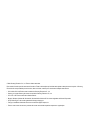 2
2
-
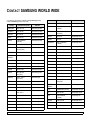 3
3
-
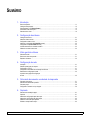 4
4
-
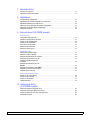 5
5
-
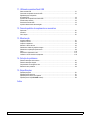 6
6
-
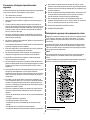 7
7
-
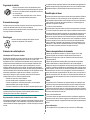 8
8
-
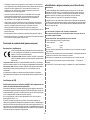 9
9
-
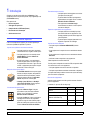 10
10
-
 11
11
-
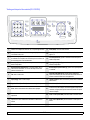 12
12
-
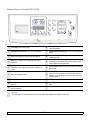 13
13
-
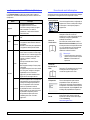 14
14
-
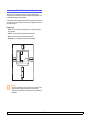 15
15
-
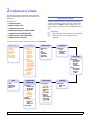 16
16
-
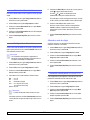 17
17
-
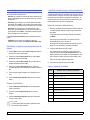 18
18
-
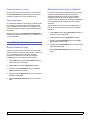 19
19
-
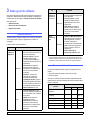 20
20
-
 21
21
-
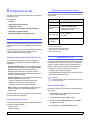 22
22
-
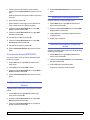 23
23
-
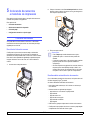 24
24
-
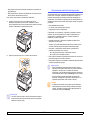 25
25
-
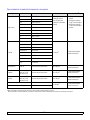 26
26
-
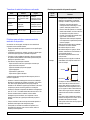 27
27
-
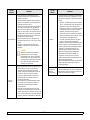 28
28
-
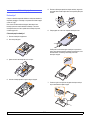 29
29
-
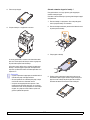 30
30
-
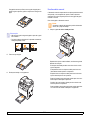 31
31
-
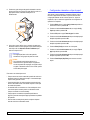 32
32
-
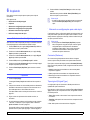 33
33
-
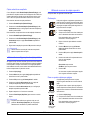 34
34
-
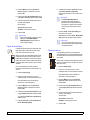 35
35
-
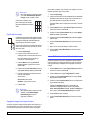 36
36
-
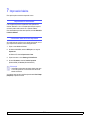 37
37
-
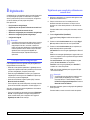 38
38
-
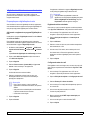 39
39
-
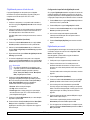 40
40
-
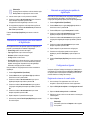 41
41
-
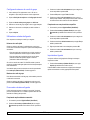 42
42
-
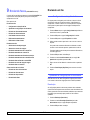 43
43
-
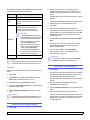 44
44
-
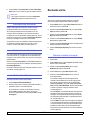 45
45
-
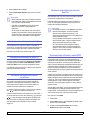 46
46
-
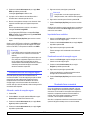 47
47
-
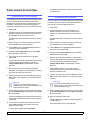 48
48
-
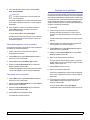 49
49
-
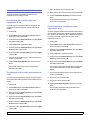 50
50
-
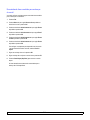 51
51
-
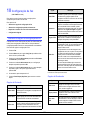 52
52
-
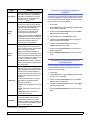 53
53
-
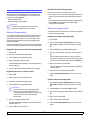 54
54
-
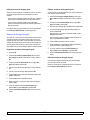 55
55
-
 56
56
-
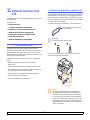 57
57
-
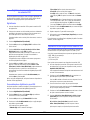 58
58
-
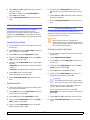 59
59
-
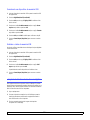 60
60
-
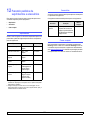 61
61
-
 62
62
-
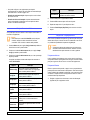 63
63
-
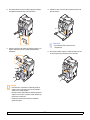 64
64
-
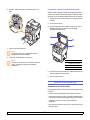 65
65
-
 66
66
-
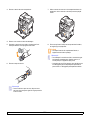 67
67
-
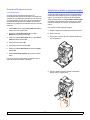 68
68
-
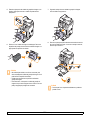 69
69
-
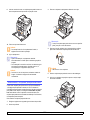 70
70
-
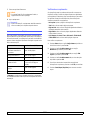 71
71
-
 72
72
-
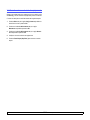 73
73
-
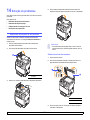 74
74
-
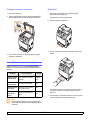 75
75
-
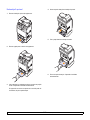 76
76
-
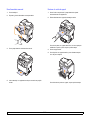 77
77
-
 78
78
-
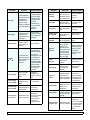 79
79
-
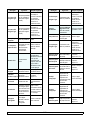 80
80
-
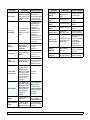 81
81
-
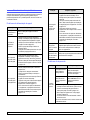 82
82
-
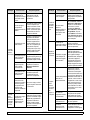 83
83
-
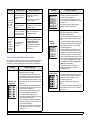 84
84
-
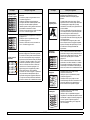 85
85
-
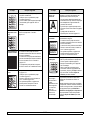 86
86
-
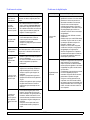 87
87
-
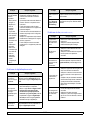 88
88
-
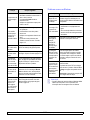 89
89
-
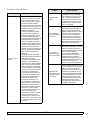 90
90
-
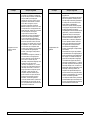 91
91
-
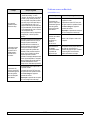 92
92
-
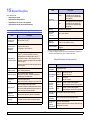 93
93
-
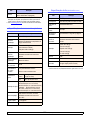 94
94
-
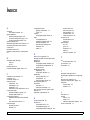 95
95
-
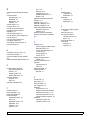 96
96
-
 97
97
-
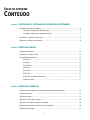 98
98
-
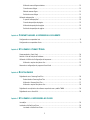 99
99
-
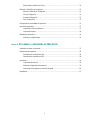 100
100
-
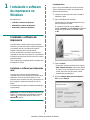 101
101
-
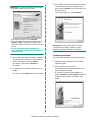 102
102
-
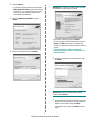 103
103
-
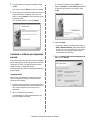 104
104
-
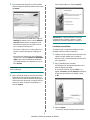 105
105
-
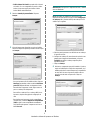 106
106
-
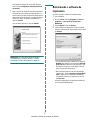 107
107
-
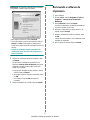 108
108
-
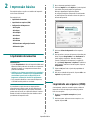 109
109
-
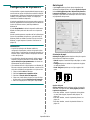 110
110
-
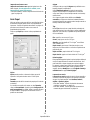 111
111
-
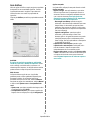 112
112
-
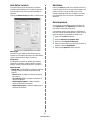 113
113
-
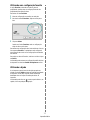 114
114
-
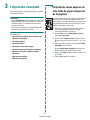 115
115
-
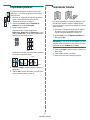 116
116
-
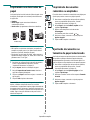 117
117
-
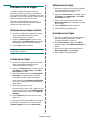 118
118
-
 119
119
-
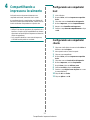 120
120
-
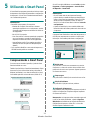 121
121
-
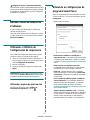 122
122
-
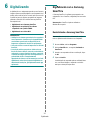 123
123
-
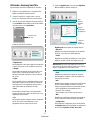 124
124
-
 125
125
-
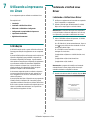 126
126
-
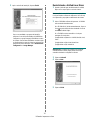 127
127
-
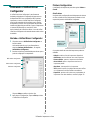 128
128
-
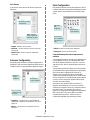 129
129
-
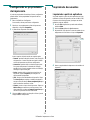 130
130
-
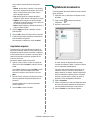 131
131
-
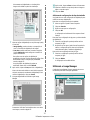 132
132
-
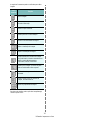 133
133
-
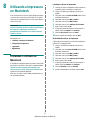 134
134
-
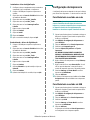 135
135
-
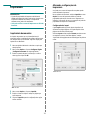 136
136
-
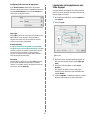 137
137
-
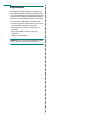 138
138
-
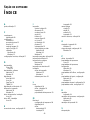 139
139
-
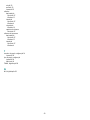 140
140
-
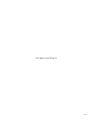 141
141
Samsung CLX-3160FN Manual do usuário
- Categoria
- Copiadoras
- Tipo
- Manual do usuário
Artigos relacionados
-
Samsung SCX-4720FN Manual do usuário
-
Samsung CLX-3175N Manual do usuário
-
HP Samsung CLX-8385 Color Laser Multifunction Printer series Manual do usuário
-
Samsung SCX-6345N Manual do usuário
-
HP Samsung CLX-8385 Color Laser Multifunction Printer series Manual do usuário
-
Samsung CLX-4195FN Manual do usuário
-
Samsung CLX-8380ND Manual do usuário
-
Samsung CLX-2160N Manual do usuário
-
Samsung CLX-9250ND Manual do usuário
-
HP Samsung CLX-6210 Color Laser Multifunction Printer series Manual do usuário